office安装失败提示错误1935怎么修复? 安装office错误1935解决办法
如果看到“错误 1935”。 安装 Office 2010 或 2007 或 Excel 等 Office 独立产品之一时,安装程序集组件时出错“,重启计算机,并尝试再次运行安装程序作为快速的第一步。

如果重启计算机后仍出现错误,请尝试使用其他方法来解决此问题。
删除 APPMODEL 注册表子项
删除 HKEY_LOCAL_MACHINE\SOFTWARE\MICROSOFT\APPMODEL 子项应允许安装 Office。
警告
对注册表修改不当可能会导致严重问题。 这些问题可能导致你不得不重新安装操作系统,甚至阻止计算机启动。 Microsoft 无法保证这些问题能够得到解决。 修改之前,备份注册表以便在发生问题时进行还原。 修改注册表的风险由您自行承担。
- 选择“开始”,键
regedit入并按 Enter,然后从搜索结果中选择注册表编辑器。 - 导航到
HKEY_LOCAL_MACHINE\SOFTWARE\MICROSOFT\APPMODEL子项。 - 右键单击子项,然后选择 “删除”。
- 选择 “是 ”以确认删除。
重启设备,然后再次尝试安装 Office。 如果仍收到错误,请尝试下一种方法。
运行系统更新就绪情况工具
重要
系统更新就绪情况工具只能在 Windows 7 或 Windows Vista 操作系统上使用。 如果使用的是不同版本的 Windows,请尝试本文中的其他方法之一。
选择并下载 Windows 版本的系统更新就绪情况工具:
修复或更新 Microsoft .NET Framework组件
首先,检查已安装的程序,查看是否安装了最新版本的.NET Framework:
- 单击“开始”。
- 键入
appwiz.cpl,然后按 Enter。 - 在已安装程序列表中查找 Microsoft .NET Framework 4 客户端配置文件。

如果发现 Microsoft .NET Framework 4 客户端配置文件,请按照以下步骤进行修复:
- 关闭所有应用程序。
- 单击“开始”。
- 键入
appwiz.cpl,然后按 Enter。 - 单击 Microsoft .NET Framework 4 客户端配置文件,然后选择“卸载/更改”。

- 选择“将 .NET Framework 4 个客户端配置文件修复为原始状态”的选项,然后选择“下一步”。

- 修复完成后,选择 “完成”,然后选择 “立即重启 ”以重启计算机。
如果找不到 Microsoft .NET Framework 4 客户端配置文件,请下载并安装 Microsoft .NET Framework 4 (Web 安装程序) 以更新计算机。
备注
可以使用 Microsoft .NET Framework 修复工具修复 Microsoft .NET Framework 组件。 有关详细信息,请参阅.NET Framework清理工具用户指南。
需要更多帮助?
从 Microsoft 社区在线社区获取帮助,搜索有关 Microsoft 支持或 Office 帮助和操作方法的更多信息,或了解有关辅助支持选项的详细信息。
更多信息
如果在安装 Office 2010 Service Pack 1 (SP1) 时发生错误 1935,在安装 Office 2010 SP1 之前,请将一个可读的 DVD 或 CD 放入光驱,或者连接一个 USB 驱动器。
安装 Office 2010 Service Pack 2 (SP2) 时可能会遇到错误 1935。 由于 Office 2010 包含 .NET 可编程性支持,因此此问题可能是由于 Windows Installer (msiexec.exe) 和 Windows 搜索 (SearchIndexer.exe) 或程序集文件复制过程中的其他模块之间的干扰造成的。 在应用其他更新(例如 Microsoft .NET Framework 组件的修补程序)时,也可能出现此问题。 若要解决此问题,请使用以下某种方法:
- 方法 1:重试 Office 2010 SP2 安装
- 方法 2:停止 Windows 搜索服务并应用 Office 2010 SP2
若要停止 Windows 搜索服务,请执行以下步骤:
单击 “开始”,键 services.msc 入“搜索程序”和“文件”文本框,然后单击搜索结果中的 services.msc。
在服务列表中,右键单击 Windows 搜索,然后单击 “停止”。
- 方法 3:执行干净的启动并应用 Office 2010 SP2
- 方法 4:使用 Microsoft 更新安装所有可用更新并应用 Office 2010 SP2
以上就是安装office错误1935解决办法,希望大家喜欢,请继续关注脚本之家。
相关推荐:
相关文章
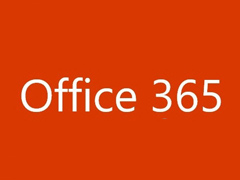
office365文档怎么添加网格线?office365添加网格线方法
Office 365整合了office三件套和outlook等其他特色工具,能够让您无论使用什么设备都能随时随地创建和共享内容,并且通过自带的onedrive上传备份文档,下面就来看看在这里2022-10-09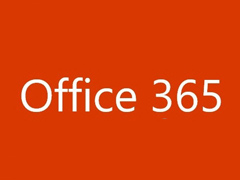
office365文档如何设置脚注?office365文档设置脚注教程
Office365为用户带来了企业级的邮件处理系统,能快速分享、及时回复和视频网络会议,用户可以随时随地享受到云端共享内容的乐趣,在这里大家知道怎么设置脚注吗?一起来看2022-10-09
数科OFD阅读器怎么开启从OfficeSDK创建?开启从OfficeSDK创建教程
数科OFD阅读器是款针对ofd文件打造的查看与浏览工具,可以为用户提供电子公文的成文、存储、签章、交换、校验、批注、阅读、归档等业务环节的技术支撑,接下来咱们就看看怎2022-08-03
WPS Office怎么清除缓存?WPS Office清除缓存技巧
金山wps office app是金山公司推出的全功能办公软件,在这里我们办公带来的缓存需要及时清理,下面是小编带来的清理缓存教程,一起来看看2022-07-08
WPS Office怎么申请访问权限?WPS Office申请访问权限教程
WPS Office内置全新的在线素材库“Gallery”,集合千万精品办公素材,助您成为办公专家,下面就跟着小编一起来看看怎么申请访问权限吧2022-07-08
WPS Office怎么发起会议?WPS Office发起会议教程
WPS Office 不仅是你的办公文档好帮手,同时拥有强大云服务和社交分享等功能,还可以发起会议,解决问题,下面就来看看怎么发起会议吧2022-07-08
WPS Office中怎么创建企业?WPS Office创建企业教程
wps Office是一款非常不错的办公软件,是一款你不可或缺的基础App,在这里很多小伙伴那会好奇怎么去床架企业,下面小编就为大家带来了创建企业的详细操作,一起来看看2022-07-08
WPS Office怎么设置应用锁?WPS Office设置应用锁教程
WPS Office 不仅是你的办公文档好帮手,同时拥有强大云服务和社交分享等功能,下面小编就来为大家解答在WPS Office如何设置应用锁,一起来看看吧2022-07-08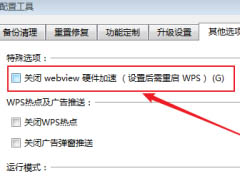
WPS Office怎么关闭webview硬件加速?关闭webview硬件加速教程
wps office可以轻松满足用户制作表格、文字文档、演示文稿等任意需求,从而更好的帮助用户进行办公,下面就跟着小编一起来看看怎么关闭webview硬件加速吧2022-07-08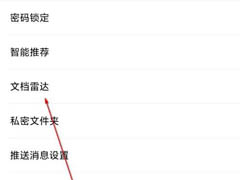
WPS office怎么开启文档雷达?WPS office开启文档雷达教程
WPS Office 是一款更轻便、更易用、更简洁的办公软件,支持Word ,Excel,PPT,PDF主流文档格式,下面就来看看怎么开启文档雷达吧2022-07-07



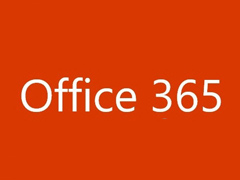
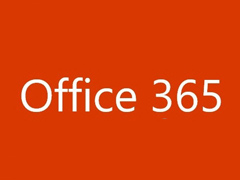






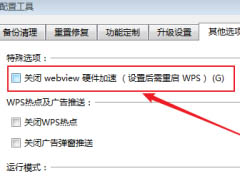
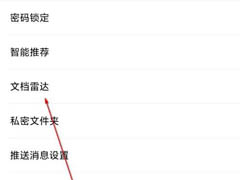
最新评论